今天就来跟大家聊聊,如何用Click库开发命令行工具的10个高级参数。一步步来,咱们先从简单的开始,再到更高级的功能。
包含编程资料、学习路线图、源代码、软件安装包等!【是的戳这】!
1. 定义基本命令
首先,使用Click库,我们要定义一个最基本的命令。这是一个入门的例子。
# 导入click库
import click
# 定义一个点击装饰器
@click.command()
# 定义函数处理程序逻辑
def hello():
"""简单的命令,输出Hello"""
click.echo("Hello!")
# 主函数调用
if __name__ == '__main__':
hello()运行输出:
Hello!这里 click.echo() 是Click推荐使用的打印方式。它比标准 print 更加灵活和强大,尤其是涉及到Unicode或不同平台间的兼容性问题时。
2. 添加简单参数
现在我们往这个简单的命令中加入一个可以输入的名字参数。
import click
@click.command()
@click.argument('name') # 使用参数
def greet(name):
"""接收name参数,打印个性化问候"""
click.echo(f"Hello, {name}!")
if __name__ == '__main__':
greet()示例运行:
$ python app.py Alice
Hello, Alice!这一步中,@click.argument('name') 这句代码,允许命令行后面直接添加参数。
3. 带类型的选项
我们可以给我们的命令行加入更多选择项,并且指定这些项应该是什么样的数据类型。
import click
@click.command()
@click.option('--age', type=int, help="Your age in years.") # 声明age选项,要求为int类型
def display(age):
"""显示年龄"""
click.echo(f"Your entered age is: {age}")
if __name__ == '__main__':
display()运行:
$ python app.py --age 26
Your entered age is: 26这样,通过 --age 参数指定用户的年龄,并在运行时得到反馈。
4. 默认值与帮助文本
接着,让我们看看如何为选项设置默认值和帮助信息,这样可以让用户更容易地了解命令该如何使用。
import click
@click.command()
@click.option('--temperature', default=20, help="Room temperature in degrees Celsius.")
def adjust_temp(temperature):
"""调整温度设置"""
click.echo(f"The current room temperature is set to: {temperature}°C")
if __name__ == '__main__':
adjust_temp()输出结果(无指定值):
The current room temperature is set to: 20°C5. 强制用户确认
有些操作可能有破坏性,比如删除文件之类的,那就可以加上用户必须的交互确认了。
import click
@click.command()
@click.confirmation_option(prompt='Are you sure you want to proceed?')
def danger():
"""需要用户确认的操作"""
click.echo("Action performed!")
if __name__ == '__main__':
danger()在这个脚本执行时,如果未输入 yes 或 y,则该命令不会生效。
6. 接受多种输入模式的值
如果你有一些选项是可以接受多个值的,比如说颜色列表,也可以很方便实现。
import click
@click.command()
@click.option('--colors', multiple=True, help="List of colors")
def show_colors(colors):
"""展示所有提供的颜色"""
for color in colors:
click.echo(f"You chose the color: {color}")
if __name__ == '__main__':
show_colors()运行示例:
$ python app.py --colors red --colors green
You chose the color: red
You chose the color: green7. 文件读取和写入支持
很多时候命令行需要处理文件输入或者输出。
import click
@click.command()
@click.argument('input_file', type=click.File('r'))
@click.argument('output_file', type=click.File('w'))
def copy(input_file, output_file):
"""拷贝内容至另一文件"""
output_file.write(input_file.read())
click.echo('File copied successfully!')
if __name__ == '__main__':
copy()这个脚本将读取第一个文件的内容,将其拷贝到另一个文件。
8. 组合多命令
有时候,一个命令行工具需要很多子命令。比如 git add, git commit 等等。
import click
@click.group()
def cli():
"""主组"""
@cli.command()
def initdb():
click.echo('Initialized the database')
@cli.command()
def dropdb():
click.echo('Dropped the database')
if __name__ == '__main__':
cli()在这里使用 @click.group() 可以让我们轻松定义一组子命令。
9. 回调机制与验证
如果需要对用户提供信息进行验证,也可以很容易完成:
import click
def validate_age(ctx, param, value):
try:
if value < 0:
raise ValueError
return value
except ValueError:
raise click.BadParameter('Age must be a non-negative integer.')
@click.command()
@click.option('--age', callback=validate_age, type=int)
def process(age):
"""验证年龄正确性"""
click.echo(f"Processed your valid age: {age}")
if __name__ == '__main__':
process()当年龄不是正数或非整数时候将会提示用户错误信息。
10. 实际场景 - 文件查找器
下面是一个综合的小案例,创建一个能够递归搜索特定目录下符合某种扩展名文件的应用程序:
import os
import click
def find_files(dir, ext):
"""实际查找文件方法"""
results = []
for dirpath, dirnames, filenames in os.walk(dir):
for filename in filenames:
if filename.endswith(ext):
results.append(os.path.join(dirpath, filename))
return results
@click.command()
@click.option('-d', '--dir', required=True, type=click.Path(exists=True), help='Directory to search.')
@click.option('-e', '--ext', required=True, help='File extension.')
def finder(dir, ext):
"""命令行应用:寻找扩展名为EXT的文件"""
files = find_files(dir, ext)
if not files:
click.echo('No matching files found.')
else:
for file in files:
click.echo(file)
if __name__ == '__main__':
finder()这段程序会基于给出的目录和扩展名去寻找相关联的文件,并把它们打印出来。
总结部分:在这篇文章里,我们介绍了利用Click构建命令行工具时可以运用到的十个高级特性。这些包括但不限于定义基础命令,参数管理,选项配置如指定类型、提供默认值、强制确认、处理多重输入以及文件输入输出功能。还涉及组合型子命令的设计、数据校验回调,最后结合所学到的知识构建了一个实用的小型递归文件搜素器示例。
资源分享
今天的分享就到这里,另外对Python感兴趣的同学,给大家准备好了Python全套的学习资料

Python所有方向的学习路线
Python所有方向路线就是把Python常用的技术点做整理,形成各个领域的知识点汇总,它的用处就在于,你可以按照上面的知识点去找对应的学习资源,保证自己学得较为全面。
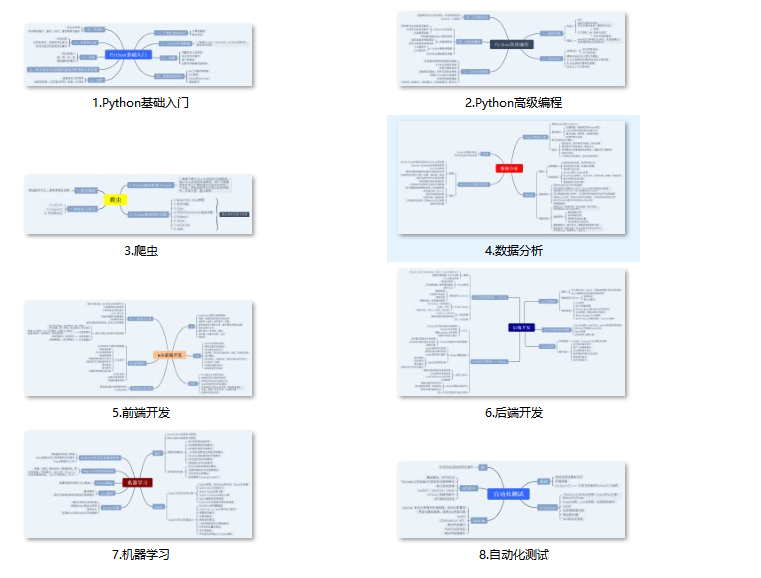
视频教程
大信息时代,传统媒体远不如视频教程那么生动活泼,一份零基础到精通的全流程视频教程分享给大家
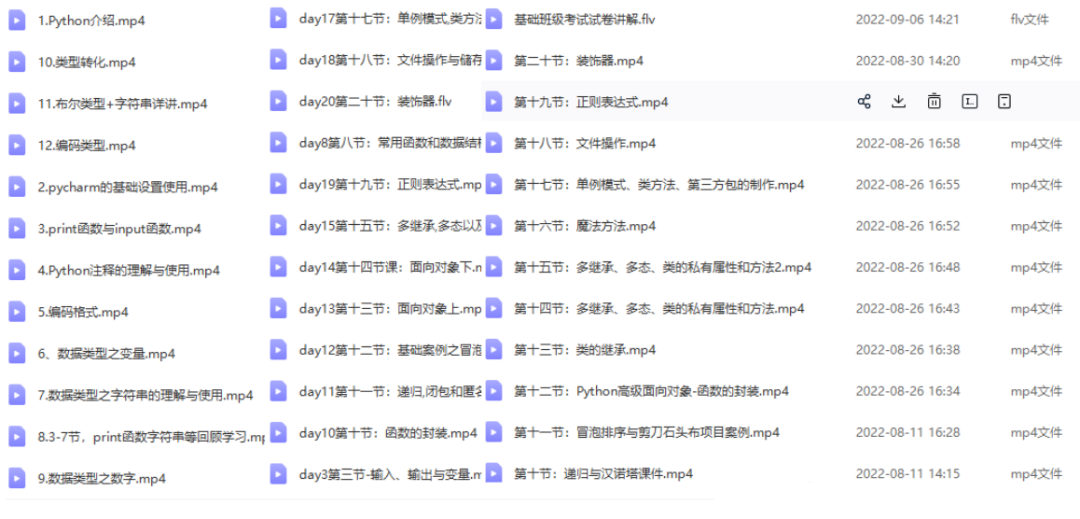
实战项目案例
光学理论是没用的,要学会跟着一起敲,要动手实操,才能将自己的所学运用到实际当中去,这时候可以搞点实战案例来学习。
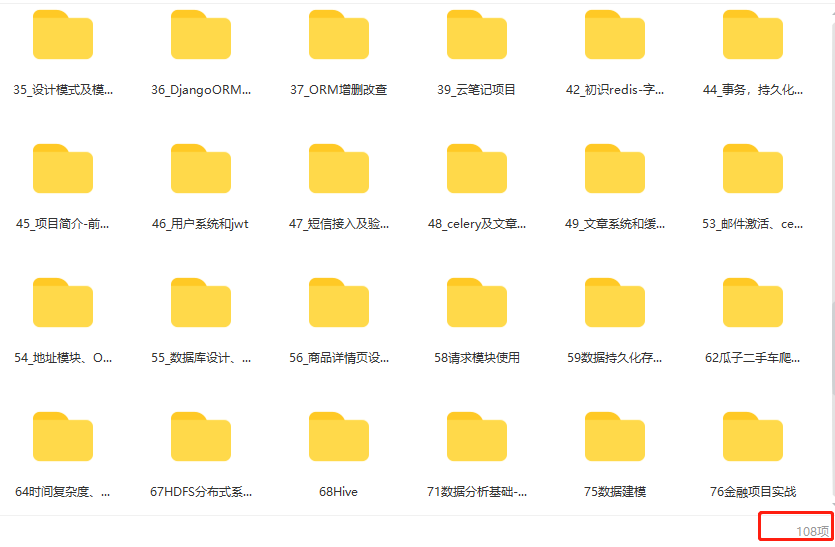
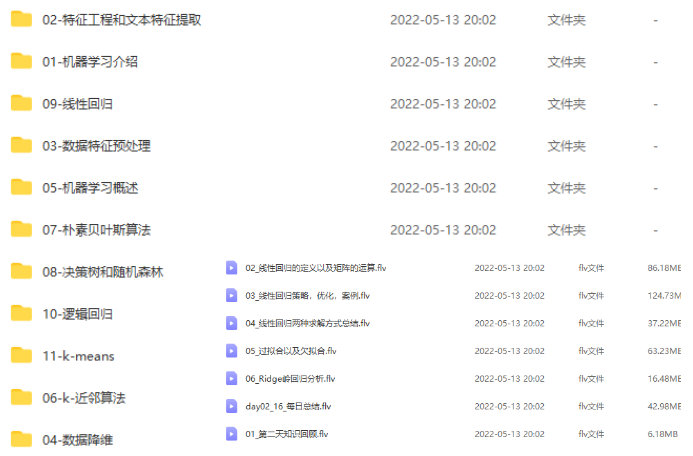
副业兼职路线

